Trabajo con estilos de pentagrama
Los estilos de pentagrama almacenan múltiples atributos, como la clave, tamaño del pentagrama, distancia vertical entre pentagramas, transporte de instrumentos, etcétera. Con solo seleccionar un estilo de pentagrama distinto podrá modificar el diseño de partitura de cualquier pasaje MIDI existente o de nueva creación. El estilo de pentagrama seleccionado no afecta a la reproducción MIDI. Solo afecta al modo de visualización de la partitura en Logic Pro.
En alguna ocasión, es posible que el conjunto de estilos de pentagrama predefinidos que se incluye no satisfaga sus necesidades y tendrá que crear estilos propios. Esta operación se realiza en la ventana “Estilos de pentagrama”. (Consulte Creación de estilos de pentagrama).
Los estilos de pentagrama se guardan con el archivo de proyecto, lo que permite que proyectos diferentes pueden tener estilos de pentagrama diferentes.
Consejo: cree algunas plantillas de proyecto vacías con (entre otras cosas) los estilos de pentagrama y otros ajustes de partitura que normalmente utilice como base para su trabajo.
Asignación de estilos de pentagrama a pasajes MIDI
Se puede asignar un estilo diferente de pentagrama a cada pasaje MIDI individual. Los estilos de pentagrama predefinidos satisfacen la mayoría de las necesidades (consulte Aspectos básicos de los estilos de pentagrama predefinidos). Cambiar los estilos de pentagrama le permite realizar las siguientes tareas rápidamente:
Crear partituras transportadas para instrumentos concretos.
Mostrar el mismo pasaje MIDI en diferentes tamaños, tal vez para imprimir una partitura completa y las partes individuales de los distintos instrumentos.
Cambiar entre distintas formas de visualización en un mismo pentagrama. Esto se hace cortando un pasaje MIDI y asignando distinto estilos de pentagrama a los pasajes cortos resultantes. Se podría utilizar para alternar entre fragmentos completamente transcritos y fragmentos improvisados que usen solamente barras rítmicas y símbolos de acorde, por ejemplo.
Seleccione el pasaje MIDI.
Seleccione un estilo de pentagrama en el menú local del parámetro Estilo, en la caja “Parámetros de visualización”.

También puede asignar simultáneamente un estilo de pentagrama a varios pasajes seleccionados.
Asignación automática de estilos de pentagrama
Cuando se crea un nuevo pasaje MIDI, bien realizando una grabación en tiempo real, bien con la herramienta Lápiz en el área Organizar, se asigna al pasaje MIDI el estilo de pentagrama seleccionado en la línea inferior de la caja “Parámetros de pista”.
Cuando se crean plantillas de proyecto, o se comienza a trabajar en un proyecto nuevo, puede que se desee cambiar estos ajustes para las pistas que probablemente utilicen un estilo de pentagrama específico. Así se asegura de que los pasajes grabados en estas pistas se muestran inmediatamente con el estilo de pentagrama adecuado.
Si se selecciona “Estilo automático” en la línea inferior de la caja “Parámetros de pista”, se asignará automáticamente a todos los pasajes MIDI nuevos un estilo de pentagrama que se ajuste al registro de las notas grabadas. En otras palabras, se seleccionará automáticamente el estilo de pentagrama Bajo si el pasaje consiste en notas tocadas en una octava grave. Del mismo modo, a las partes a dos manos se les asigna el estilo de pentagrama Piano.
Nota: “Estilo automático” solo puede seleccionarse en la caja “Parámetros de pista” del área Organizar, y no aparece en la lista “Estilos de pentagrama” de la caja “Parámetros de visualización” del Editor de partituras.
Aspectos básicos de los estilos de pentagrama predefinidos
Logic Pro contiene varios estilos de pentagrama predefinidos. Esta tabla los enumera junto con sus parámetros:
Estilo de pentagrama | Tipo de clave | Transposición |
|---|---|---|
Bajo | Clave de Fa | - |
Melodía | Clave de Sol | - |
Piano (dos pentagramas) | Claves de Sol y Fa | - |
Treble | Clave de Sol | - |
Sol -8 | Clave de Sol (-8) | +1 octava |
Agudos +8 | Clave de Sol (+8) | -1 octava |
Saxo alto | Clave de Sol | Mib (+9) |
Saxo barítono | Clave de Fa | Mib (+21) |
Contrabajo | Clave de Fa (-8) | +1 octava |
Guitarra | Visualización en tablatura | - |
Guitarra Mezcla (visualización en tablatura y un pentagrama) | Tablatura/Clave de Sol (-8) | - |
Guitarra Mezcla 2 | Clave de Sol (-8)/Tablatura | - |
Metal en Mib | Clave de Sol | Mib (-3) |
Metal en Fa | Clave de Sol | Fa (+7) |
Órgano 1/1/5 (3 pentagramas) | Claves de Sol/Fa/Fa | - |
Órgano 1/3/5 (3 pentagramas) | Claves de Sol/Fa/Fa | - |
Órgano 1/3+4/5 (3 pentagramas) | Claves de Sol/Fa/Fa | - |
Órgano 1+2/3/5 (3 pentagramas) | Claves de Sol/Fa/Fa | - |
Órgano 1+2/3+4/5 (3 pentagramas) | Claves de Sol/Fa/Fa | - |
Piano 1/3 (2 pentagramas) | Claves de Sol y Fa | - |
Piano 1/3+4 (2 pentagramas) | Claves de Sol y Fa | - |
Piano 1+2/3 (2 pentagramas) | Claves de Sol y Fa | - |
Piano 1+2/3+4 (2 pentagramas) | Claves de Sol y Fa | - |
Piccolo | Clave de Sol | -1 octava |
Saxo soprano | Clave de Sol | Sib (+2) |
Saxo tenor | Clave de Sol | Sib (+14) |
Trompeta en La | Clave de Sol | La (+3) |
Trompeta en Sib | Clave de Sol | Sib (+2) |
Viola | Do en tercera | - |
Violoncello | Clave de Fa | - |
# Batería | Clave de percusión | Asignada |
Aspectos básicos de la ventana “Estilos de pentagrama”
A continuación se indican los elementos principales de la ventana “Estilos de pentagrama”:
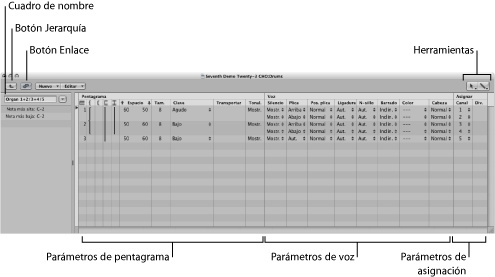
- Botón Enlace: si el botón Enlace está activado mientras la ventana “Estilos de pentagrama” está abierta, los parámetros del estilo de pentagrama del pasaje MIDI seleccionado siempre serán visibles. Si cambia a otro pasaje MIDI, la ventana “Estilos de pentagrama” reflejará la nueva selección.
- Botón Jerarquía: haga clic en este botón para cambiar alternar entre la vistas de estilo de pentagrama único y de lista en la ventana “Estilos de pentagrama”. (La último opción muestra una lista de todos los estilos de pentagrama disponibles.)
- Herramientas: contiene la herramienta Puntero, la herramienta Lápiz (para crear voces y pentagramas nuevos) y la herramienta Borrador (para borrar estilos de pentagramas, pentagramas o voces).
- Caja Nombre: este campo muestra el nombre del estilo de pentagrama seleccionado. Pulse el botón en forma de flecha próximo a él para abrir un menú local que enumera todos los estilos disponibles en el proyecto actual. Para cambiar a otro estilo de pentagrama, seleccione otra entrada.
- Parámetros de pentagrama: los parámetros de los pentagramas. Cada una de las líneas situadas bajo la palabra Pentagrama representa un pentagrama en la visualización de partitura.
- Parámetros de voz: los parámetros para las voces independientes. Cada una de las líneas situadas bajo la palabra Voz representa una voz independiente. El término voz se refiere únicamente a la visualización simultánea de pasajes polifónicos y rítmicamente independientes de la música, no al número de notas que se pueden mostrar simultáneamente. Una voz puede constar de tantas notas simultáneas (acordes) como se quiera. Solo las notas que se deban mostrar como rítmicamente independientes (de otras notas del pentagrama) deberán ser asignadas a voces separadas.
- Parámetros de asignación: los parámetros para la asignación de notas a las distintas voces. Cada pentagrama puede contener varias voces independientes (hasta 16), pero una voz no se puede mostrar en varios pentagramas. Por lo tanto, un estilo de pentagrama debe contener al menos tantas voces como pentagramas.
Seleccione Diseño > “Estilos de pentagrama” (o utilice el comando de teclado “Ventana estilos de pentagrama”).
La ventana “Estilos de pentagrama” presenta la vista de estilo de pentagrama único que se muestra arriba y la vista Lista. La vista Lista está pensada para copiar estilos de pentagrama entre proyectos o para eliminar estilos.
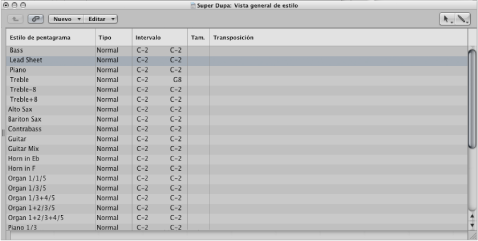
Haga doble clic en el espacio vacío bajo los parámetros para cambiar a la vista Lista.
Haciendo doble clic otra vez en uno de los estilos de pentagrama enumerados se cambia a la vista Único de ese estilo determinado.
Haga clic en el botón Jerarquía, a la izquierda de la línea de menús.
Creación de estilos de pentagrama
Se pueden crear nuevos estilos de pentagrama y editar, borrar y duplicar los estilos de pentagrama existentes en la ventana “Estilos de pentagrama”.
Un estilo de pentagrama incluye los siguientes parámetros editables:
Número de pentagramas (para la visualización de un pasaje MIDI).
Para estilos de pentagrama múltiple polifónicos: configuración de las barras y corchetes que conectan los pentagramas
Para todos los pentagramas: tamaño de pentagrama, distancia con los pentagramas contiguos (superior e inferior), número de voces (polifónicas) independientes en el pentagrama, clave, transposición en la visualización, compás activado o desactivado.
Para cada voz independiente (polifónica): visualización automática de silencios activada/desactivada, dirección de las plicas de las notas, dirección de ligaduras, dirección de los corchetes y números de los N-sillos, barrado
Asignación de canal MIDI para la voz o definición de un tono como punto de división (para separar las distintas voces), color de notas, número de pentagramas utilizados para mostrar un pasaje MIDI (normalmente uno, pero dos en los estilos de Piano y tres en los estilos de Órgano), claves y transposición en la visualización.
En vista Único se puede crear un nuevo estilo de pentagrama seleccionando Nuevo > “Estilo de pentagrama único” o Nuevo > “Estilo de pentagrama dual”. Los parámetros de estilos creados de esta manera son muy básicos y, en la mayoría de los casos, deben editarse en función de los requisitos específicos. Para obtener más información, consulte Cambio de los parámetros del estilo de pentagrama.
El nombre predeterminado de los estilos creados de esta manera es *Nuevo Estilo. Haga doble clic en la caja Nombre para abrir un campo de introducción de texto, en el que puede escribir un nombre nuevo.
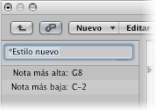
Creación de estilos de pentagrama basados en los preexistentes
A menudo se necesita un nuevo estilo de pentagrama que es casi idéntico a uno preexistente . En este caso, haga una copia del estilo existente y edítela.
Seleccione Nuevo > “Duplicar estilo” en la vista Único de la ventana “Estilo de pentagrama”.
Haga clic en el botón en forma de flecha próximo a la caja Nombre de la ventana “Estilo de pentagrama”, y seleccione ****DUPLICAR!**** en el menú local.
También puede copiar el estilo de pentagrama actual y asignarlo a un pasaje MIDI seleccionado al mismo tiempo.
Seleccione un pasaje MIDI en el Editor de partituras.
Haga clic en el parámetro Estilo de la caja “Parámetros de visualización” y seleccione ****Duplicar**** en el menú local.
Cualquiera de estos métodos dará como resultado un nuevo estilo, llamado como el estilo de pentagrama del que se deriva y con “*copiada” añadido al nombre. Este texto puede ser editado en la caja Nombre de la ventana “Estilo de pentagrama”.
Adición de pentagramas a un estilo de pentagrama
Puede añadir un pentagrama a su estilo de pentagrama. Esto le permitirá crear un estilo de dos pentagramas para piano a partir de un estilo de pentagrama único.
Cada pentagrama está representado por un número en la primera columna. Estos números se asignan automáticamente y no pueden ser cambiados.
Determine la posición de inserción haciendo clic en la columna estrecha a la izquierda de los números de pentagrama en la ventana “Estilo de pentagrama”, y después seleccione Nuevo > Insertar pentagrama.
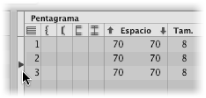
La nueva línea se insertará en la posición de la marca de inserción (>).
Añadir voces a un estilo de pentagrama
Para mostrar líneas melódicas rítmicamente diferentes en el mismo pentagrama (el caso típico de los coros), necesitará los estilos de pentagrama polifónicos (estilos de pentagrama con voces independientes). En teoría se pueden crear hasta 16 voces independientes en un estilo de pentagrama.
Seleccione Nuevo > Insertar voz.
La voz recién insertada heredará los parámetros de la voz que está sobre ella. Estos pueden editarse libremente. El campo de pentagrama de la primera columna permanecerá vacío.
La nueva voz se insertará en la posición de la marca de inserción (>), que se ajusta con un clic en la columna estrecha situada a la izquierda de los números de pentagrama. (Esto es importante si se desea insertar una voz nueva entre las voces existentes.)
El proyecto por omisión contiene varios estilos de pentagrama polifónicos para piano (Piano 1+2/3+4, por ejemplo) y órgano de iglesia (Órgano 1+2/3+4/5, con tres pentagramas, por ejemplo).
Copia de voces o pentagramas en otros estilos de pentagrama
Se pueden copiar una (o varias) voces y pentagramas, incluidos sus parámetros, en otros estilos de pentagrama.
Seleccione las voces o pentagramas que quiere copiar arrastrando el ratón verticalmente en la columna margen situada a la izquierda de los números de pentagrama.
La selección se indicará con un barrado vertical gris oscuro.
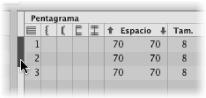
Seleccione Edición > Copiar (o utilice el comando de teclado correspondiente, asignación por omisión: Comando + C).
Vaya al estilo de pentagrama de destino en el que desea pegar estas voces. (Esta función también funciona entre proyectos diferentes.)
Ajuste la marca de inserción y seleccione Edición > Pegar (o use el comando de teclado correspondiente, por omisión: Comando + V).
Nota: Si hay alguna voz seleccionada en el estilo de pentagrama de destino (lo que queda indicado por un barrado negro en la columna izquierda), esta será reemplazada por las voces pegadas.
Copia de estilos de pentagrama entre proyectos
En algún momento probablemente querrá usar estilos de pentagrama existentes en otro proyecto.
Realice una de las siguientes operaciones:
Seleccione Archivo > Ajustes del proyecto > Importar ajustes del proyecto (o use el comando de teclado correspondiente).
Haga clic en el botón Ajustes de la barra de herramientas Organizar y, a continuación, seleccione “Ajustes de importación”.
Haga clic en la pestaña Navegador del área Multimedia.
Desplácese hasta el archivo del proyecto adecuado y selecciónelo.
Haga clic en el botón Importar.
Nota: Si accede a los ajustes desde la ventana Navegador, también tendrá que hacer clic en el botón “Ajustes de importación”, que se mostrará después de hacer clic en el botón Importar.
En la ventana “Ajustes de importación”, seleccione la opción “Estilos de pentagrama” (y anule la selección de todos los demás ajustes que no desee importar).
Haga clic en el botón Importar.
Todos los estilos de pentagrama del otro proyecto se importarán en el proyecto actual.
En el proyecto que contenga los estilos de pentagrama que desea copiar, abra la ventana “Estilos de pentagrama”. (Se mostrará la vista Único.)
Haga doble clic en el espacio situado bajo los parámetros de estilo de pentagrama para mostrar un listado de todos los estilos de pentagrama.
Seleccione los estilos de pentagrama que desee copiar.
Seleccione Edición > Copiar (o utilice el comando de teclado correspondiente, asignación por omisión: Comando + C).
Abra la ventana “Estilo de pentagrama” en el proyecto de destino.
Seleccione Edición > Pegar (o utilice el comando de teclado correspondiente, asignación por omisión: Comando + V).
Nota: Si copia un pasaje MIDI de un proyecto a otro, y el estilo de pentagrama empleado en el pasaje MIDI original no existe en el archivo del proyecto de destino, el estilo es copiado automáticamente junto con el pasaje MIDI.
Eliminación de voces o pentagramas de un estilo de pentagrama
Para eliminar voces o pentagramas de un estilo de pentagrama, selecciónelos y pulse Suprimir, o seleccione Edición > Eliminar.
Eliminación de estilos de pentagrama
Se pueden eliminar estilos de pentagrama tanto en la vista Único como en la vista Lista. Esta última le permitirá seleccionar y eliminar varios estilos de pentagrama al mismo tiempo.
Seleccione Nuevo > Eliminar estilo.
Con la tecla Mayúsculas pulsada, haga clic en los estilos de pentagrama que desea eliminar y, a continuación, seleccione Edición > Eliminar (o pulse la tecla Suprimir).
Consejo: en vista Lista puede usar el comando Editar > “Seleccionar no utilizados” para seleccionar todos los estilos de pentagrama que en ese momento no estén asignados a ningún pasaje o instrumentos de pista en el proyecto.
Cambio de los parámetros del estilo de pentagrama
Una vez que se ha creado o importado un estilo de pentagrama y ajustado el número de voces y pentagramas, es posible editar los siguientes parámetros en la ventana “Estilos de pentagrama”.
Para introducir un nuevo nombre de estilo de pentagrama, haga doble clic en la caja de nombre situada a la izquierda de las columnas Pentagrama y Voz.
Las notas que quedan fueran del intervalo de teclas (definido a la izquierda de la ventana “Estilo de pentagrama”) no se mostrarán en el Editor de partituras. Esto le permitirá ocultar notas que se utilizan con fines de cambio de tonalidad (por ejemplo, las bibliotecas de muestras VSL cargadas en EXS24 mkII).
Solo se puede editar este parámetro en estilos con múltiples pentagramas: Le permite determinar qué pentagramas están unidos por corchetes (hay dos tipos de corchete disponibles) o conectados por líneas de compás (solo al comienzo de cada línea de pentagrama o en todas las líneas de compás). Arrastre la columna correspondiente hasta que obtenga la visualización adecuada para cualquiera de estas conexiones.
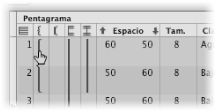
Si un estilo de pentagrama consta de más de dos pentagramas, los corchetes y las líneas de compás se podrán ajustar de manera que conecten solamente ciertas partes del estilo de pentagrama global; es decir, podrán interrumpirse entre pentagramas. Si desea eliminar toda conexión, sujete el símbolo por su extremo inferior y arrástrelo hacia arriba hasta que desaparezca.
Estos valores determinan la distancia con los pentagramas contiguos (superior e inferior), o los márgenes de página en el caso de los pentagramas primero y último en una partitura completa.
El primer valor aumenta o disminuye el espacio sobre los pentagramas, y el segundo el espacio bajo los pentagramas.
Este parámetro es útil cuando se necesita crear espacio adicional sobre y bajo un pentagrama, lo que permite la inserción de símbolos entre pentagramas.
También se puede cambiar la distancia vertical sobre el pentagrama directamente en la partitura, arrastrando el pentagrama arriba o abajo desde la clave.
Además, puede editar la distancia bajo el pentagrama en la partitura, pero solo para el pentagrama inferior de la visualización de partitura o si solo se muestra un pentagrama. La línea inferior de la visualización de partitura se arrastra con el ratón.
Estos procedimientos de edición cambian los ajustes del estilo de pentagrama correspondiente. Todos los pasajes que usen el mismo estilo de pentagrama se verán afectados.
Use este parámetro para determinar el tamaño del pentagrama y de las notas y símbolos que contiene (incluidos ligados y ligaduras).
Hay 16 tamaños disponibles (0-15). A continuación le damos algunas recomendaciones sobre el tamaño:
Para partes de instrumentos y melodías normales, use tamaño 7 u 8.
El tamaño de pentagrama a usar con partituras completas depende del número de pentagramas en la partitura, y del tamaño y formato del papel utilizado. Si emplea tamaño A4: orquesta completa: 2, big band: 3, quinteto de viento: 4.
Nota: El tamaño de todos los pentagramas de un conjunto de partituras también se puede modificar con el parámetro Escala de la ventana “Conjunto de partituras”. (Consulte Uso de conjuntos de partituras para crear partituras y partes). Esto posibilita el uso de un mismo tamaño para la partitura completa y para las partes de una pieza.
Puede seleccionar la clave a emplear en el estilo de pentagrama mediante un menú local. Este menú local ofrece algunas opciones especiales, además de las claves habituales:
- Percusión.0 a Percusión.8: pentagramas desde 0 hasta 8 líneas y una clave de percusión neutral. La relación entre los tonos de nota MIDI y la línea superior de todos los pentagramas se corresponde con la línea superior de una clave de bajo normal (A2). En estos pentagramas de percusión no se muestran alteraciones. Percusión.0 también omite las líneas adicionales. A menudo, estas claves se utilizan en estilos de percusión asignados, donde la posición vertical de una nota del pentagrama no se corresponde con el tono, sino que depende de los diferentes parámetros de asignación de percusión. Consulte Uso de notación de percusión con estilos de pentagrama asignados para obtener más información acerca de los estilos de percusión asignados.
- “sin clave.0”a “sin clave.8”: como los pentagramas Percusión.0 a Percusión.8, pero sin clave.
- “Tablatura guitarra” y “Tablatura bajo”: doce opciones diferentes para mostrar notas como tablatura para guitarra o bajo. Los conjuntos de afinación de tablatura se definen y editan en la ventana “Tablatura” (Diseño > Tablatura guitarra).
La transposición mostrada, medida en semitonos arriba o abajo. Este parámetro no afecta a la reproducción MIDI. Si un pentagrama contiene símbolos de acorde, estos también serán transpuestos. Si está activado (lo está por omisión) el ajuste de proyecto “Transposición automática de tonalidad”, en el panel “Claves y compases”, también se transportarán las armaduras (con una excepción, que veremos en el siguiente párrafo, “Tonalidad”).
Si este parámetro está ajustado a Ocultar, el pentagrama correspondiente se mostrará sin armadura. Todos los sostenidos y bemoles se indicarán directamente junto a las notas. Normalmente, este parámetro está ajustado para que muestre la armadura. La opción Ocultar se emplea principalmente para las partes traspuestas de corno francés, que en ocasiones se escriben sin armadura.
Nota: El ajuste de proyecto “Transposición automática de tonalidad” afecta a todo el proyecto, pero sigue indicando la armadura básica sin transposición. “Ocultar clave” impide la visualización de cualquier armadura.
La visualización automática de silencios se puede desactivar (Ocultar) o ajustar para que se muestren barras en vez de silencios. Esto resulta útil en las secciones rítmicas y los solos improvisados. En este caso, el número de barras por compás viene determinado por el nominador del compás (4 barras en 4/4, 6 barras en 6/8, etcétera). Se seguirán mostrando las notas y símbolos insertados, pero los silencios automáticos solo se mostrarán si son menores que un tiempo. Si es preciso, puede insertar manualmente silencios de usuario para reemplazar barras concretas.
Este parámetro controla la dirección de las plicas. El ajuste por omisión es Auto. Arriba o Abajo obligan a todas las plicas, independientemente de su tono, a adoptar la dirección correspondiente. Ocultar hace invisibles todas las plicas (así como los barrados y corchetes).
Determina la dirección vertical de las ligaduras mostradas automáticamente. El ajuste por omisión es Auto. Arriba o Abajo obligan a todas las ligaduras a adoptar la dirección correspondiente.
Controla la dirección de los corchetes y números de un n-sillo. El ajuste por omisión es Auto. Arriba o Abajo obligan a todos los corchetes y números de n-sillo a adoptar la dirección correspondiente. Ocultar impide la visualización automática de los corchetes y números de tresillos. En esta situación, los números seguirán viéndose con su corchete en la pantalla para permitir la edición de los tresillos. Sin embargo, ni los corchetes ni los números aparecerán en la página impresa.
Aunque ajuste este parámetro a Ocultar, es posible hacer visibles tresillos concretos: haga doble clic en el número entre corchetes (3) para abrir un cuadro de diálogo de n-sillo. Si cierra este cuadro de diálogo haciendo clic en Aceptar, el tresillo mostrado se convertirá automáticamente en un tresillo forzoso y se visualizará de acuerdo con los parámetros ajustados en el cuadro de diálogo.
Controla el aspecto de los barrados. El ajuste por omisión de Inclinación permite barrados inclinados. Hor. solo permite barrados horizontales. Vocal impide la visualización de barrados, como es habitual en las partes vocales clásicas, en las que las notas solo se muestran con corchetes.
Ajusta el color de las notas de la voz. Las opciones de color son Negro (“---”), Tono, Velocidad y los 16 colores de la paleta de usuario. (Consulte Ajustes de Color).
Estos ajustes solo afectan a los pasajes si el elemento Visualización > Colores > Normal está seleccionado en el Editor de partituras (ajuste por omisión).
Controla el aspecto de las cabezas de nota. Puede visualizar las cabezas de nota en el modo normal, mostrar los nombres de nota o dedo, u ocultar las cabezas de nota.
Los parámetros Canal y Dividir de la ventana “Estilos de pentagrama” se explican detalladamente en Asignación de notas a voces y pentagramas.
Asignación de notas a voces y pentagramas
Se pueden usar dos métodos diferentes para asignar notas a voces y pentagramas: definir un punto de división fijo o usar canales MIDI para cada voz de un pentagrama.
Uso de un punto de división
Puede usar un punto de división fijo para asignar notas a voces. Se trata de un tono definido que determina el límite absoluto entre dos voces. Las notas con ese tono o superior son asignadas a la voz superior. Las notas con un tono inferior se asignan a la voz inferior. A menudo, en situaciones reales, el límite entre las voces debe ser flexible. La mano derecha de una pieza de piano puede bajar del Do central (el punto de división definido), o la mano izquierda superarlo en sentido contrario. No es posible solucionar esto adecuadamente con un punto de división fijo, pero se pude usar esta característica para crear una versión “casi correcta”.
En la columna División de la ventana “Estilos de pentagrama”, seleccione un tono de nota.
Uso de canales MIDI
Es posible usar canales MIDI (Canal) para asignar notas a las voces. Cada nota pertenece a la voz que “posee” su canal MIDI. Los distintos canales MIDI no influyen en la reproducción MIDI, ya que el canal de reproducción está determinado por el ajuste de la caja “Parámetros de pista” (ventana Organizar). Cuando se usan de canales MIDI para la asignación de voces, las notas que no estén asignadas a canales no se mostrarán. Sin embargo, esto puede usarse en su provecho, ya que le permite excluir ciertas notas de la visualización (partes improvisadas, trinos, etc.).
En la columna Canal de la ventana “Estilos de pentagrama”, asigne un canal MIDI a cada voz.
Cuando se usan canales MIDI para asignar notas a pentagramas o voces:
Puede editar el canal MIDI del mismo modo que todos los demás eventos: seleccionando los eventos y cambiando el canal MIDI en la caja “Parámetros de evento” de la Lista de eventos.
Puede cambiar rápidamente el canal MIDI de los eventos de nota seleccionados con los comandos de teclado “Canal evento +1” y “Canal evento -1”. Estos comandos son muy útiles cuando se combinan con los comandos de teclado “Seleccionar el pasaje/evento siguiente, o fijar el fin de marquesina en el transitorio siguiente” y Seleccionar el pasaje/evento anterior, o fijar el fin de marquesina en el transitorio anterior”, que le permiten desplazar la selección de una nota a otra.
Además, también puede usar algunas funciones del Editor de partituras diseñadas para acelerar el proceso de cambio de los ajustes de canales MIDI de cada nota, y así asignarlos a las voces específicas. entre ellas se incluyen la preferencia “División automática” y la herramienta “Separación voces”.
División automática de canales MIDI
Si graba voces polifónicas en tiempo real en pasadas distintas, puede ajustar su teclado o controlador MIDI para que toque cada voz con el canal MIDI apropiado. Esto le ahorra la edición posterior de los canales. Lo mismo se aplica para la grabación por pasos.
Otra posibilidad es dividir las notas MIDI automáticamente usando la preferencia de partitura “División automática de notas en estilos de acorde multipentagrama”.
Si esta preferencia está activada y el estilo de pentagrama por omisión seleccionado en la caja “Parámetros de pista” es polifónico, todas las notas tocadas se asignarán automáticamente a canales MIDI que coincidan con las asignaciones de voz del estilo de pentagrama. Las notas en el punto de división y por encima son asignadas al canal de la primera voz. Las notas con un tono inferior se asignan a la segunda voz del canal. (Esta característica solo funciona con dos voces simultáneas.) Esto crea una asignación de voces burda pero usable que se podrá editar posteriormente.
Seleccione el pasaje.
Seleccione Funciones > Eventos de nota > “Asignar canales según la división de la partitura” (o use el correspondiente comando de teclado).
Las notas del pasaje se asignarán a las voces del estilo de pentagrama, según las preferencias de división automática de tono establecidas en Partitura.
Uso de herramienta “Separación voces”
La herramienta “Separación voces” permite trazar una línea de separación entre las notas de un pentagrama y asignarlas así a los canales MIDI de las voces. Los canales MIDI de las voces que se quieren separar deben estar previamente definidos. La razón estriba en que Logic Pro necesita saber qué canales MIDI corresponden a cada nota.

Seleccione la herramienta “Separación voces”.
Trace una línea entre las notas en el lugar por el que quiere separarlas.
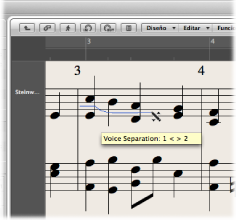
Las notas bajo la línea son movidas al canal MIDI bajo su actual asignación.
Si comete un error, mueva el ratón ligeramente hacia la izquierda.
La línea de separación a la derecha de la herramienta se borrará para que pueda intentarlo de nuevo.
Ejemplos de estilo de pentagrama
En los apartados siguientes se explica cómo utilizar las funciones de estilo de pentagrama para cubrir necesidades específicas de notación.
Creación de un estilo de pentagrama para dos voces independientes
Si en la pieza hay dos voces independientes, se pueden ajustar los parámetros del siguiente modo: dirección de plica, ligadura y n-sillo están ajustados a Arriba para la voz superior y a Abajo para la inferior. Fíjese en que, incluso con estos parámetros generales, es posible cambiar los atributos de cada nota. (Consulte Utilización de los atributos de nota para cambiar notas individuales). Ambas voces visualizan silencios automáticamente (parámetro Silencio: Mostrar).
Creación de un estilo de pentagrama único con polifonía opcional
En ocasiones necesitará añadir una segunda voz a un pentagrama que normalmente solo requiere una, para anotar apropiadamente un pasaje breve y rítmicamente independiente. Se trata de algo relativamente usual en las partituras orquestales, en las que la parte al unísono de un grupo de instrumentos se separa momentáneamente de las demás partes.
Una solución es usar un estilo de pentagrama con una voz principal y una voz secundaria. Los parámetros de la voz principal deben ajustarse como se haría en un estilo no polifónico. La voz secundaria se ajusta al canal 16 y se muestra sin silencios automáticos:
La dirección de plica, ligadura y n-sillo de la voz principal se ajustan a Auto, lo que es necesario para la adecuada notación de las partes al unísono. No hay ningún canal MIDI definido para la voz principal, de modo que todas las notas que tengan un canal distinto de 16 se asignarán a la voz principal. Mientras no se empleen notas o silencios con canal MIDI 16, la visualización de la partitura tendrá el mismo aspecto que un estilo de pentagrama único, no polifónico.
Para la segunda voz, la dirección de plica, ligadura y n-sillo se ajusta en Abajo, y la visualización automática de silencios se desactiva (Ocultar). Solo se asignarán a esta voz los eventos de nota del canal MIDI 16.
Los siguientes pasos adicionales son necesarios para mejorar el aspecto de la partitura:
Es necesario insertar manualmente los silencios de la segunda voz, allí donde sea necesario. El canal MIDI de los silencios insertados debe coincidir con el canal de la segunda voz (el 16 en este caso). Esto se puede editar en la Lista de eventos.
En los fragmentos polifónicos, las plicas de la voz principal deben forzarse hacia arriba seleccionando las notas correspondientes y cambiando su parámetro de plica. Consulte Utilización de los atributos de nota para cambiar notas individuales.
Una ventaja de esta aproximación es que no necesita preocuparse por canales MIDI durante la grabación o entrada, y que las notas no desaparecerán por accidente. Sin embargo, existe la desventaja de que la herramienta “Separación voces” no puede usarse para asignar notas a las voces.
Otras aplicaciones de este método son la visualización de notas de adorno barradas, la polifonía ocasional de una parte de guitarra o la indicación de acentos rítmicos sobre o bajo las barras en las secciones rítmicas.
No olvide que puede añadir voces a un pentagrama para mostrar partes más complejas (hasta 16).
Entrada con ratón en estilos de pentagrama polifónicos
La entrada con ratón en estilos de pentagrama polifónicos es muy sencilla si se activa Visualización > Expandir polifonía (también disponible como comando de teclado). Esta función fuerza la visualización de todas las voces en pentagramas diferentes, independientemente de los ajustes de estilo de pentagrama. (Los demás parámetros de voz seguirán siendo válidos.)
Si inserta una nota en un estilo de pentagrama que utilice canales MIDI para separar las voces, será automáticamente asignada al canal MIDI correspondiente (del pentagrama al que añada la nota). Tras la entrada, desactive el ajuste “Expandir polifonía”. Todas las voces se mostrarán correctamente en un pentagrama, según los ajustes de estilo de pentagrama.
Por supuesto, también puede insertar notas directamente en pentagramas polifónicos sin activar el ajuste “Expandir polifonía”. En esta situación, las notas insertadas se asignan al canal MIDI ajustado en “Ajustes de inserción por omisión” de la caja “Parámetros de evento” (pero solo si ese canal particular es usado por una de las voces en el pentagrama).
Cambio de la asignación de pentagrama de los símbolos
Para la mayoría de los símbolos insertados en varios estilos de pentagrama, existe un parámetro Pentagrama en la caja “Parámetros de evento”. Este parámetro determina a qué pentagrama pertenece el símbolo.
Barrado entre pentagramas
La música para instrumentos de teclado o de arpa (que se escribe en dos pentagramas) contiene en ocasiones pasajes en los que las notas en los pentagramas superior e inferior (tocadas por las manos izquierda y derecha) están conectados por un barrado para enfatizar la continuidad de una frase musical.
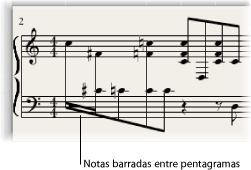
En el editor de partituras, las notas solo pueden estar conectadas por barrados si pertenecen a la misma voz. Sin embargo, las notas de una misma voz se muestran en el mismo pentagrama. Para mostrarlas en pentagramas separados, deberá utilizar los comandos de asignación de pentagrama del Editor de partituras.
La siguiente captura de pantalla, por ejemplo, muestra una sección de piano visualizada con el estilo de pentagrama Piano. Las notas del pentagrama superior pertenecen a la voz uno y emplean el canal MIDI 1. Las notas del pentagrama inferior pertenecen a la voz dos y emplean el canal MIDI 2. Imagine que quiere conectar con un barrado las ocho notas en el primer compás, para hacer hincapié en la continuidad de la frase musical.
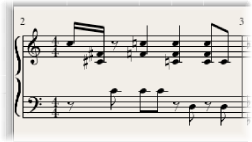
Cambie la asignación de voz de las notas que quiere conectar con barrados (en el pentagrama inferior) realizando una de las siguientes operaciones:
Dibuje una línea bajo estas notas con las herramienta “Separación voces”.
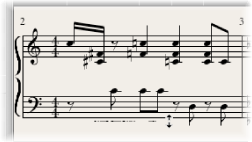
Seleccione todas las notas y cambie su canal MIDI para que concuerde con el de la voz superior (en la caja “Parámetros de evento”).
Todas las notas se mostrarán en el pentagrama superior, probablemente acompañadas de un montón de líneas adicionales.
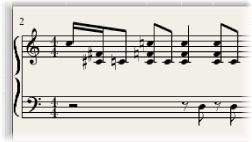
Seleccione las notas para las que quiere definir una conexión por barrado y después Atributos > Barrados > “Barrar seleccionado” (o use el comando de teclado correspondiente).
Seleccione las notas que quiere que se muestren en el pentagrama inferior y seleccione Atributos > Asignación voz/pentagrama > “Pentagrama por debajo de voz” (o use el comando de teclado correspondiente).
Todas las notas seleccionadas se moverán al pentagrama inferior, aunque seguirán formando parte de la voz superior.
También puede usar la aproximación inversa: primero asignar todas las notas a la voz inferior y después mover algunas notas al pentagrama superior con Atributos > Asignación voz/pentagrama > Pentagrama por encima de voz.
Para mostrar todas las notas seleccionadas en su pentagrama original, use Atributos > Asignación voz/pentagrama > Pentagrama por omisión.
Nota: Como siempre, los silencios se muestran automáticamente en Logic Pro, según los ajustes de Silencio del estilo de pentagrama. Sin embargo, en la situación descrita anteriormente de barrados entre varios pentagramas, la mayoría de las notas (o todas) pertenecen a la voz del pentagrama superior y el pentagrama inferior contiene silencios, algunos incluso en posiciones ocupadas por notas. Para evitar este problema potencial, use un estilo de pentagrama con la visualización automática de silencios desactivada para la voz del pentagrama inferior. Cuando quiera mostrar un silencio, insértelo con el ratón desde la Caja de componentes.
Uso de notación de percusión con estilos de pentagrama asignados
En pasajes MIDI asignados a instrumentos de percusión, cada nota MIDI suele accionar un sonido diferente. Si estos pasajes MIDI se visualizan con un estilo de pentagrama normal, verá las notas sin relación aparente con los sonidos que representan.
Si quiere escribir estos tonos musicalmente carentes de significado como partes de percusión legibles (para lo que se emplean cabezas de nota especiales para percusión), debería usar instrumentos asignados y estilos de pentagrama asignados.
Los estilos de pentagrama asignados le permiten asignar voces individuales a grupos de percusión. Los grupos de percusión usan unas formas de cabeza específicas de percusión para visualizar los eventos de nota. Se pueden definir las formas respectivas de cabeza de nota de percusión en una ventana “Instrumento asignado”.
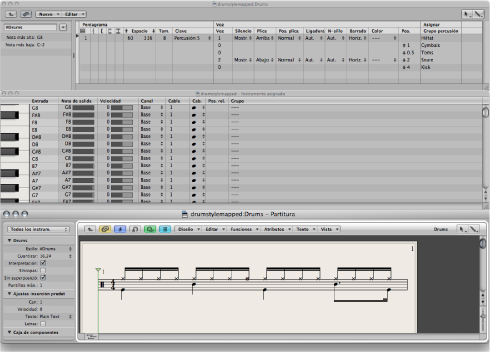
El mejor modo de crear notación de percusión para un pasaje MIDI existente consiste en abrir el Editor de partituras (para visualizar el pasaje MIDI), la ventana “Instrumento asignado” y la ventana “Estilos de pentagrama”. De este modo podrá ver directamente cómo los cambios de parámetro afectan a la visualización de la partitura.
Antes de definir los detalles de un estilo de pentagrama asignado, debería ajustar todos los grupos de percusión, formas de cabeza de nota y parámetros de posición relativa de nota en la ventana “Instrumento asignado”.
Cree un instrumento asignado en el Entorno y, a continuación, haga doble clic en su icono. Para obtener más información acerca de la creación de instrumentos asignados, consulte Objetos instrumento asignado.
Se abrirá la ventana “Instrumento asignado”. Sus ajustes por defecto corresponden a la asignación de notas de percusión General MIDI, pero es posible editarlos.
En las columnas del extremo derecho hay tres parámetros relativos a la notación.
En el menú Cabeza seleccione la forma de la cabeza de nota para las notas accionadas por ese tono particular.
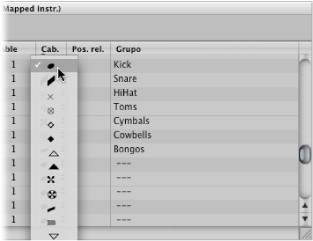
Para ser mostrada en un estilo de pentagrama asignado, una nota deberá pertenecer a un grupo de percusión. De no ser así, no será visible.
Seleccione un grupo de percusión en el menú Grupo.
Hay varios grupos predefinidos para los sonidos de percusión más habituales (bombo, caja, charles, toms, platos, etc.).
Nota: Si quiere definir un nuevo grupo de percusión para otro sonido de instrumento (como una pandereta), seleccione “Nuevo grupo” en el menú local y haga doble clic en esta entrada para asignar un nombre al nuevo grupo de percusión.
Ajuste el parámetro “Pos. rel.” (posición relativa).
El parámetro “Pos. rel.” asigna la nota a una línea en el pentagrama. La posición de nota es relativa a la línea superior del pentagrama. Los valores enteros hacen que la nota caiga en una línea, mientras que los fraccionarios generan una posición de nota entre líneas.
Nota: Las posiciones también pueden alterarse desde la ventana “Estilo de pentagrama”, pero esto afectará a todas las notas de un grupo de percusión particular.
Estas opciones le permiten visualizar dos notas MIDI diferentes (distintos sonidos de bombo, por ejemplo) del mismo modo en la partitura, o en la misma línea pero con diferentes cabezas.
Para crear un nuevo estilo de pentagrama asignado, seleccione Nuevo > “Estilo asignado” en la ventana “Estilos de pentagrama” e inserte todos los pentagramas, voces y grupos de percusión tal como se ha indicado anteriormente y en Trabajo con estilos de pentagrama.
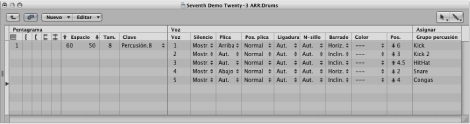
- Sección Pentagrama: todo es igual que en los estilos de pentagrama no asignados (con la excepción de que no existen los parámetros Transposición y Clave, que no tendrían sentido aquí).
- Sección Voz: “Bajo voz” (en la línea de cabecera superior) es una columna Voz separada, donde se numeran automáticamente las diferentes voces. El estilo de pentagrama mostrado arriba contiene un pentagrama con cinco voces independientes.
- Líneas horizontales: muestran la jerarquía de pentagramas, voces y grupos de percusión e indican los límites entre estos elementos. Cada grupo de percusión pertenece a la voz de la misma posición horizontal.
- Parámetro Pos: afecta a la posición vertical de todas las notas en el grupo de percusión correspondiente. El valor mostrado aquí es una desviación (que se añade o se sustrae) de las posiciones relativas, si están definidas para las notas individuales en la ventana “Instrumento asignado”.
Los nombres de estilo de pentagrama asignado están precedidos en la ventana “Estilos de pentagrama” por el carácter #.
Si está usando varios instrumentos MIDI con distintas asignaciones de percusión, puede crear una asignación de percusión separada (en la ventana “Instrumento asignado”) para cada instrumento. Sin embargo, la lista de grupos de percusión es la misma para todos los instrumentos en un proyecto. Esto le permite visualizar diferentes pistas de percusión con el mismo estilo de pentagrama asignado. Por ejemplo, todas las cajas se visualizarán del mismo modo.
Cree grupos de percusión adicionales (Bombo2, Caja2, etc.).
Cree un segundo estilo de pentagrama asignado para visualizar estos grupos de percusión.